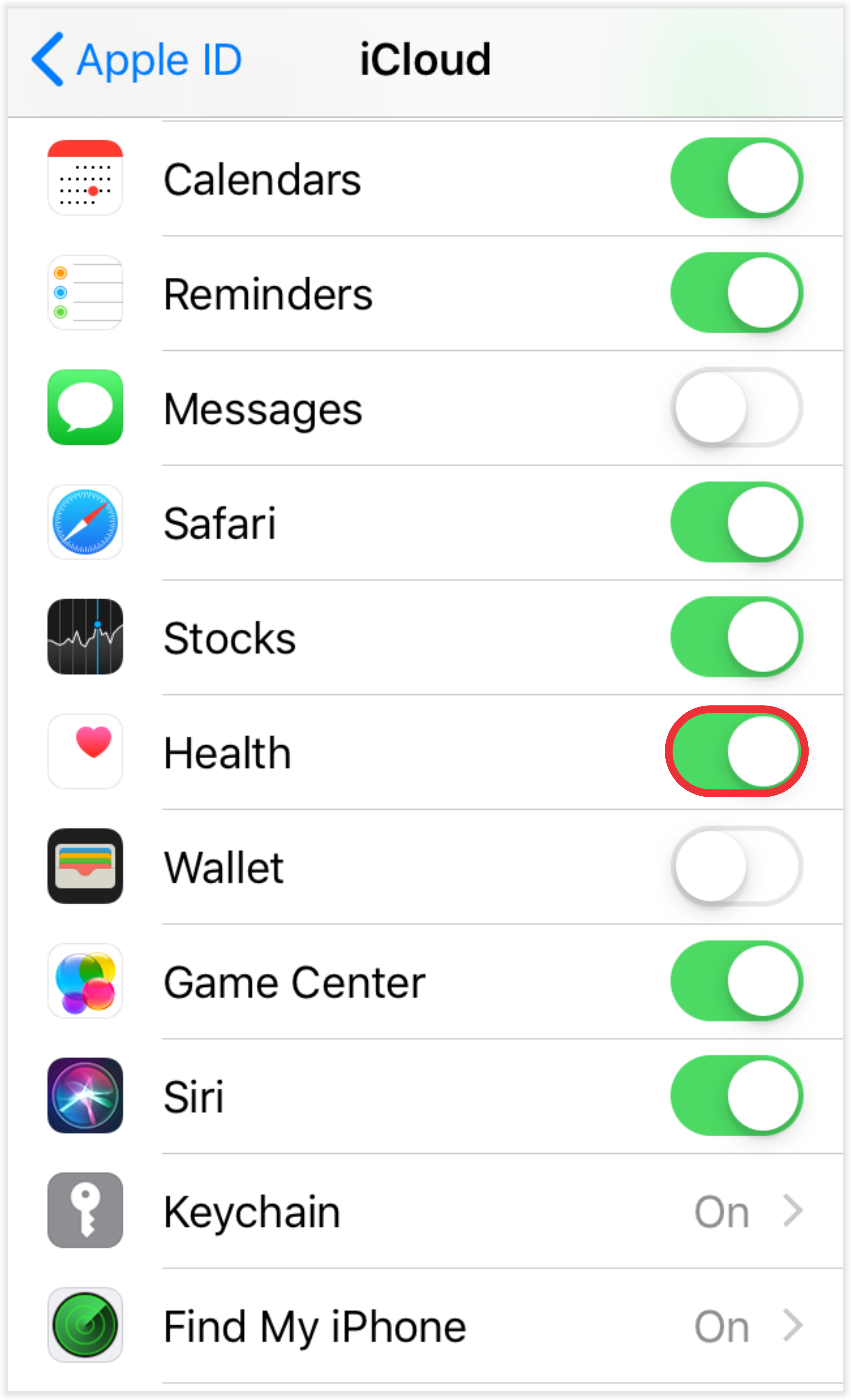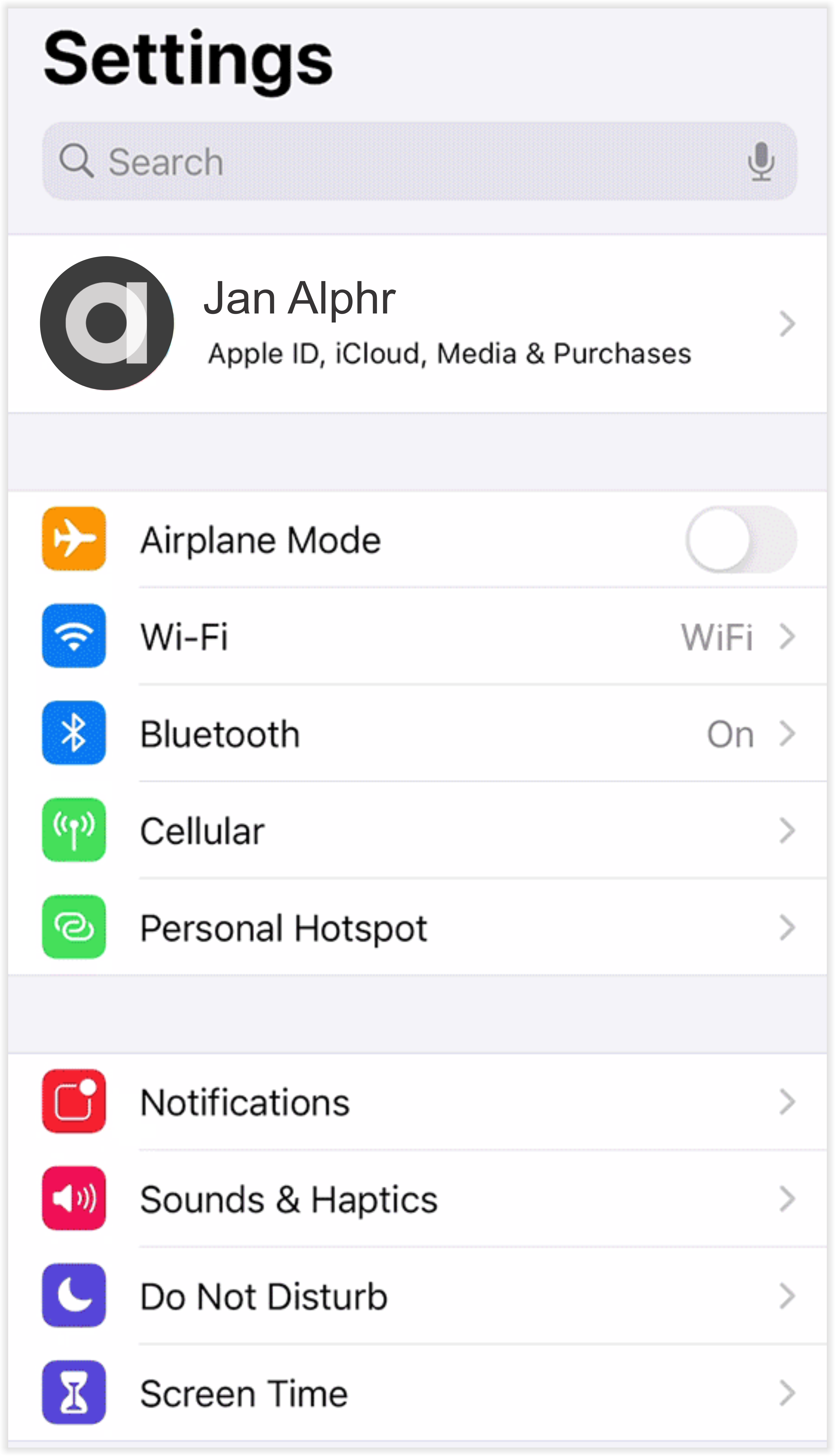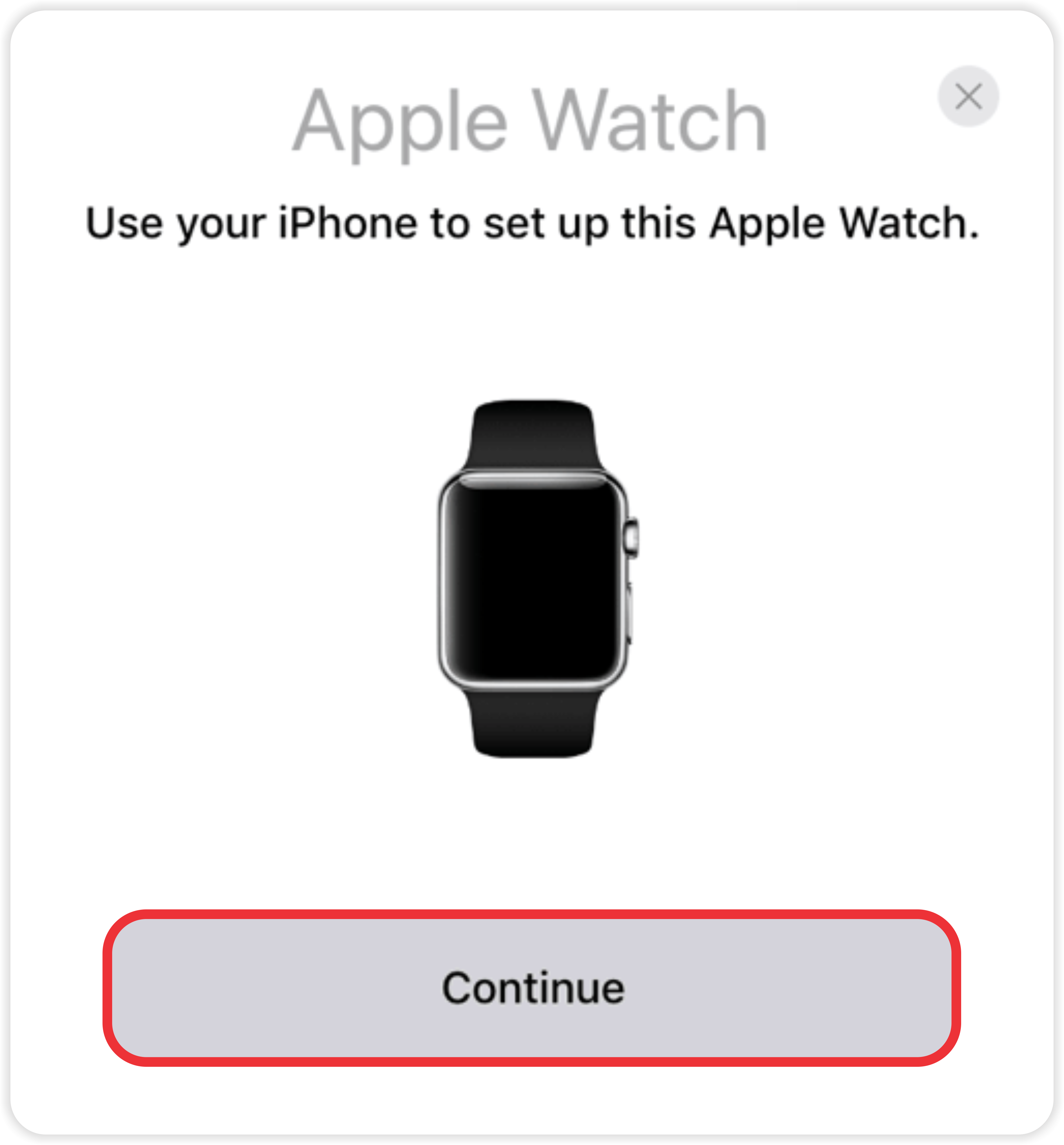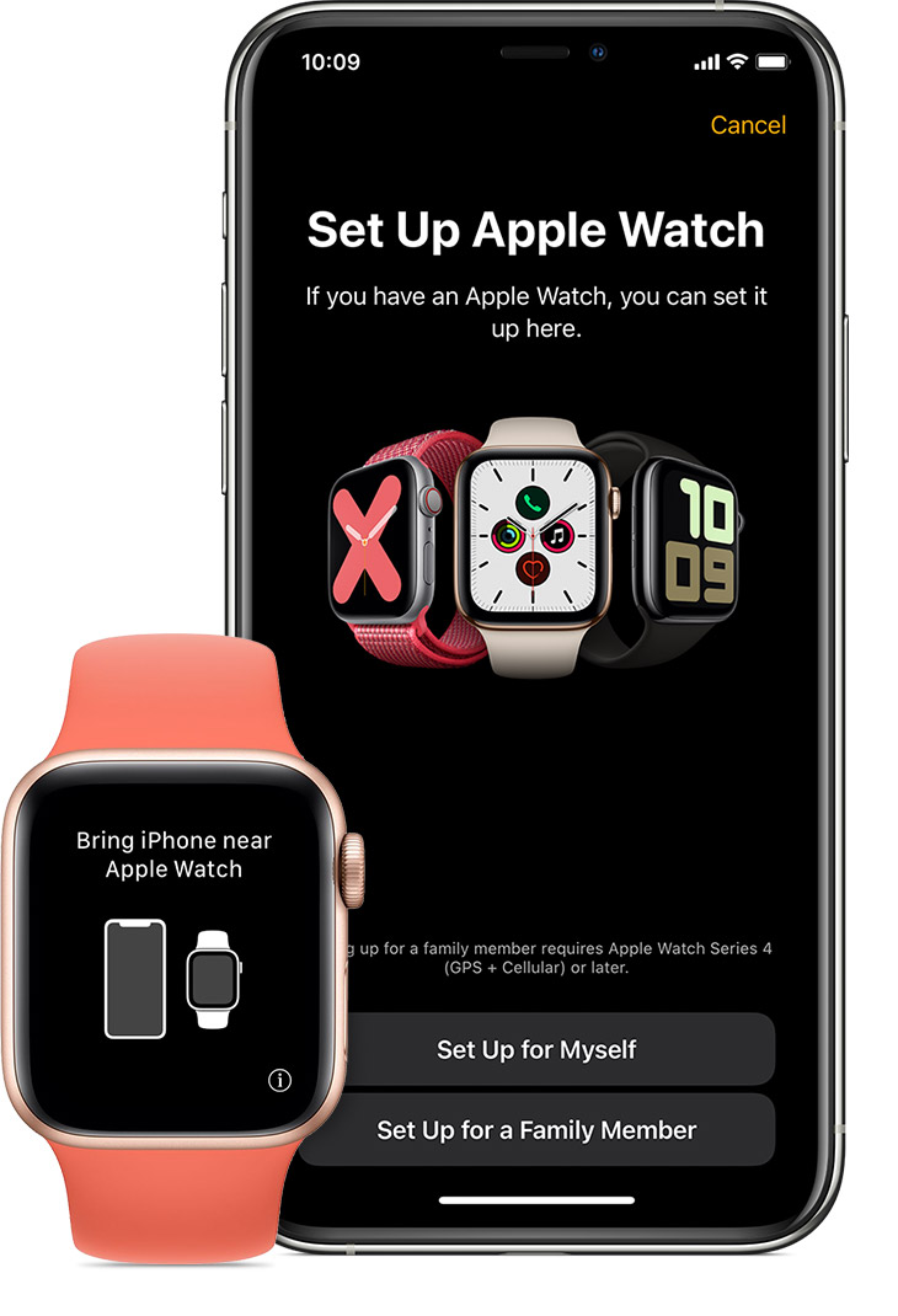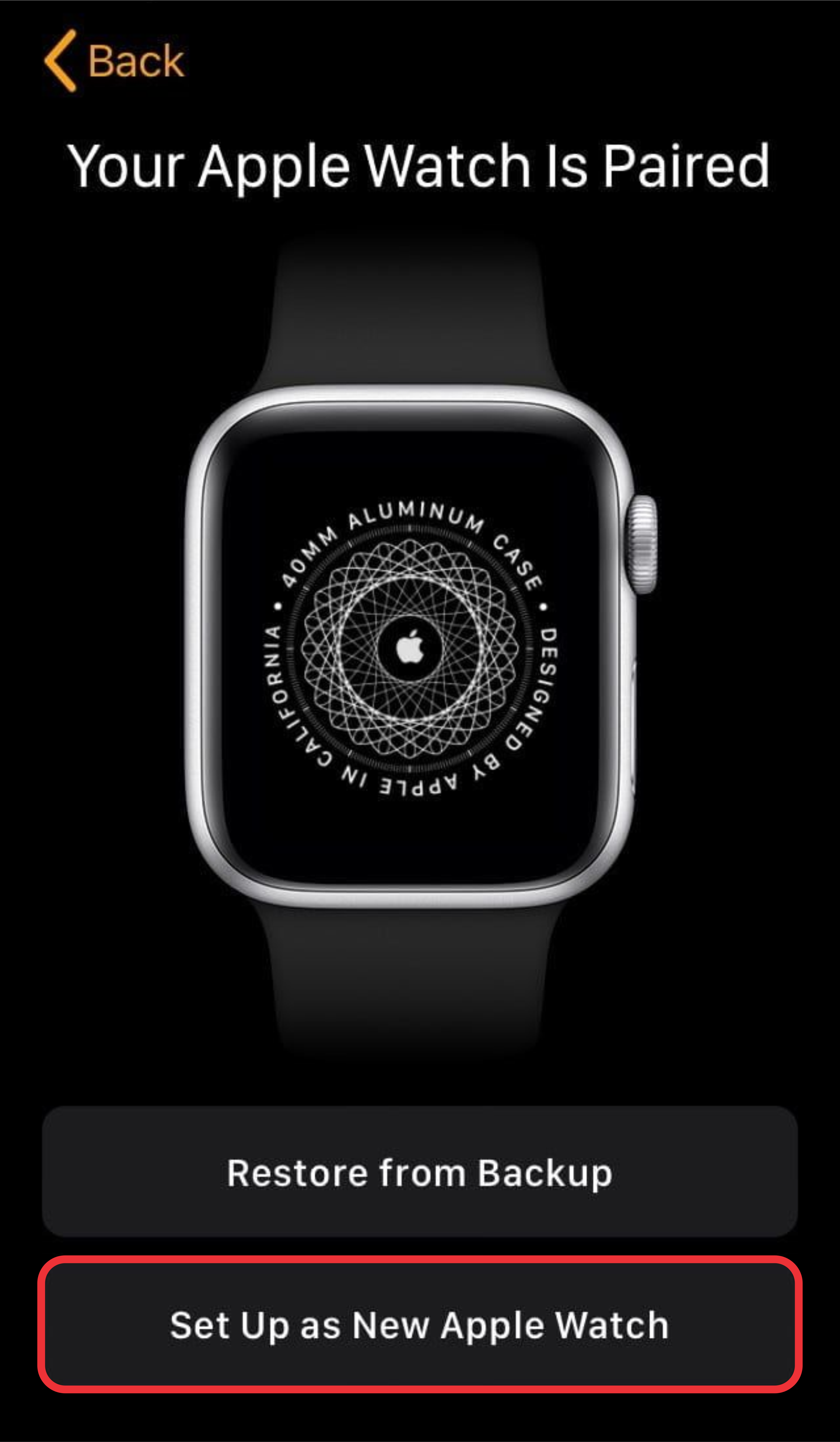Как выполнить сопряжение Apple Watch (iPhone, Peloton и др.)
Сопряжение Apple Watch с iPhone может во многом облегчить жизнь. Например, вы можете отвечать на звонки или просматривать уведомления, не вынимая iPhone из кармана. Однако сначала вам нужно будет подключить часы к iPhone, что иногда может быть непросто.
В этой статье представлена вся информация, необходимая для сопряжения Apple Watch с вашим устройством.
Программы для Windows, мобильные приложения, игры - ВСЁ БЕСПЛАТНО, в нашем закрытом телеграмм канале - Подписывайтесь:)
Как выполнить сопряжение Apple Watch
Существует несколько способов сопряжения Apple Watch с iPhone. Это несколько упрощает задачу, зная, что для подключения часов к устройству можно использовать не один метод. Вот несколько способов сопряжения Apple Watch и iPhone. Выберите предпочтительный метод.
Как подключить Apple Watch к новому iPhone
Прежде чем выполнить сопряжение Apple Watch с новым iPhone, вам необходимо сделать резервную копию своих часов. После того как вы создадите резервную копию своих Apple Watch, они передадут важную информацию, например данные о состоянии здоровья, и синхронизируют эту информацию с приложением здоровья нового телефона и т. д. Вот как можно сделать резервную копию ваших Apple Watch:
- Перейдите в «Настройки» на сопряженном в данный момент телефоне.

- Перейдите в «Apple ID», затем «iCloud» и убедитесь, что приложение «Здоровье» включено.

- Перейдите в раздел «Мои часы» и коснитесь Apple Watch в верхней части экрана.



- Выберите символ «I» рядом с часами, которые вы хотите отключить.


- Выберите опцию «Отключить Apple Watch».

Это позволит вам автоматически создать резервную копию часов и отсоединить их от старого телефона. После этого вы можете перейти к сопряжению его с новым телефоном. Это можно сделать во время первоначальной настройки телефона:
- Убедитесь, что и на часах, и на телефоне заряжен аккумулятор не менее чем на 50 процентов и есть подключение к Wi-Fi. Держите устройства на расстоянии нескольких дюймов друг от друга.


- При настройке нового телефона Apple спросит, хотите ли вы использовать Apple Watch с новым телефоном. Нажмите кнопку «Продолжить».


- После этого телефон проведет вас через все шаги, необходимые для настройки часов. Шаги просты, и с их выполнением не должно возникнуть проблем.

- В процессе установки Apple попросит вас ввести или создать пароль. Обязательно сделайте это, чтобы обеспечить конфиденциальность вашей информации и правильную синхронизацию между устройствами.

Вы также можете выполнить сопряжение Apple Watch после настройки нового телефона:
- Подключите телефон и часы к источнику питания и расположите их близко друг к другу.


- Запустите «Часы» на телефоне.



- Выберите опцию «Начать сопряжение».

- Как только часы начнут подключаться к телефону, нажмите «Восстановить из резервной копии».

- Выберите резервную копию, которую вы хотите восстановить. Этот процесс может занять некоторое время.

- Снова запустите приложение «Apple Watch» на телефоне и подождите, пока не появится уведомление «Используйте свой iPhone для настройки этих Apple Watch».



- Нажмите кнопку «Продолжить».


- Поднесите телефон к анимации Apple Watch.

- Выберите опцию «Настроить как новую».

- Используйте свой Apple ID для входа.
Как выполнить сопряжение Apple Watch вручную
Если вы подключаете Apple Watch вручную, вам нужно будет найти символ «I» в правом нижнем углу экрана. Это позволит вам увидеть название ваших часов и выполнить сопряжение их вручную.
Однако, если вы не видите символ «I», возможно, сначала часы необходимо отключить или стереть данные. Если вы по-прежнему видите приложения, экран блокировки или время на часах, возможно, они все еще подключены к телефону. Прежде чем его можно будет снова подключить, сначала необходимо отключить его:
- Зайдите в «Watch App» на телефоне.



- Нажмите раздел «Мои часы», а затем «Все часы», расположенный в верхней части дисплея.

- Нажмите символ «I» рядом с часами, которые вы хотите отсоединить.


- Нажмите кнопку «Отключить Apple Watch».

- Нажмите кнопку еще раз, чтобы подтвердить, и подождите, пока часы не отсоединятся.

- Как только он будет отключен, перейдите к его сопряжению, используя значок «I».
Другой вариант — стереть часы:
- Перейдите в «Настройки», затем «Общие» и «Сброс».

- Нажмите «Стереть все содержимое» и подтвердите свое решение.

- Дождитесь завершения процесса, после чего вы сможете выполнить сопряжение Apple Watch вручную.
Как соединить Apple Watch с Peloton
Вы даже можете перенести свои тренировки Peloton на Apple Watch. Просто выполните следующие действия:
- Запустите приложение Apple Watch на своем телефоне.
- Запустите приложение «Тренировка»
- Прокрутите до параметра «Обнаружение спортивного оборудования» и включите его.
- Выберите велосипедный класс Peloton. Если вы выберете занятие в прямом эфире, начните сопряжение часов, когда обратный отсчет достигнет одной минуты. Если вы посещаете занятия по запросу, выберите свой курс и нажмите кнопку «Старт» в меню, чтобы войти в него.
- Поместите разблокированные часы лицом к камере слева от сенсорного экрана. Часы начнут вибрировать, и появится сообщение о том, что они «подключаются». Нажмите кнопку «ОК», чтобы подтвердить соединение.
- Нажмите кнопку «Старт» во время тренировки. В правом верхнем углу сенсорного экрана появится зеленый символ, обозначающий активное соединение.
Когда поездка закончится, часы автоматически отключатся.
Как подключить Apple Watch без обновления
Вы не сможете выполнить сопряжение своих Apple Watch, если не обновили программное обеспечение. Вот как это сделать:
- Убедитесь, что часы подключены к зарядному устройству на протяжении всего процесса обновления. Кроме того, для завершения обновления необходимо подключение к Wi-Fi.
- Если появится сообщение о наличии доступного обновления, нажмите кнопку «Установить сейчас». Кроме того, вы можете нажать «Позже» и выбрать установку обновления в ночное время. В этом случае подключите устройство к источнику питания перед сном, и оно обновится автоматически.
- Независимо от того, решите ли вы установить обновление сейчас или ночью, устройство может попросить вас ввести пароль. Если да, введите его и запустите процесс обновления.
Как подключить Apple Watch к iPad
К сожалению, вы не можете соединить Apple Watch с iPad. Часы в первую очередь предназначены для сопряжения с iPhone и не будут работать на iPad. Невозможно даже установить приложение для часов на iPad, поскольку Apple позаботилась о том, чтобы App Store не отображал его в результатах поиска на iPad.
Дополнительные часто задаваемые вопросы
Почему мои Apple Watch не соединяются?
Первое, что вам следует сделать, если ваши Apple Watch не соединяются с телефоном, — это проверить соединение Bluetooth. Если вы не получаете никаких звонков, сообщений и уведомлений на часах, возможно, они не подключены к iPhone через Bluetooth. В этом случае на циферблате часов будет красная буква «X» или красный символ iPhone. Также проверьте соединение в центре управления.
Если проблема не в соединении Bluetooth и вы видите зеленый значок iPhone, попробуйте выполнить следующие действия, чтобы попытаться выполнить сопряжение часов:
• Держите телефон и часы близко друг к другу, чтобы они находились в пределах досягаемости.
• Не забудьте включить Bluetooth и Wi-Fi и выключить режим полета (если он включен) на телефоне. Если на экране часов появился символ режима полета (маленький самолетик), это означает, что они включены. Зайдите в Центр управления и выключите режим.
• Перезагрузите телефон, посмотрите и попытайтесь снова выполнить сопряжение устройств.
Как активировать Apple Watch?
Если у вас есть подключение к Wi-Fi, у вас не должно возникнуть особых проблем с активацией Apple Watch. Вот как вы можете выполнить активацию:
• Поднесите телефон и часы близко друг к другу. На вашем телефоне должен появиться экран с надписью «Используйте свой iPhone для настройки этих Apple Watch».
• Нажмите кнопку «Продолжить».
• Нажмите «Начать сопряжение».
• Когда часы начнут показывать анимацию, поднесите телефон к Apple Watch, чтобы камера могла обнаружить анимацию.
• Следуйте остальным инструкциям для завершения процесса.
Можете ли вы соединить Apple Watch с Android?
Apple не разрешает подключать ваши часы к устройству Android. Они не будут работать вместе через Bluetooth, и если вы попытаетесь соединить их, они откажутся от соединения.
Что такое значок «I» на Apple Watch?
Значок «I» появляется, когда вы подключаете Apple Watch вручную. Во время процесса вы увидите сообщение на своих часах: «Поднесите iPhone к Apple Watch» и значок «I» в правом нижнем углу. Вы можете коснуться значка, чтобы увидеть название своих часов и вручную выполнить сопряжение их с телефоном.
Как выполнить сопряжение и отсоединить Apple Watch
Программы для Windows, мобильные приложения, игры - ВСЁ БЕСПЛАТНО, в нашем закрытом телеграмм канале - Подписывайтесь:)
Вот как можно выполнить сопряжение, а затем отключить Apple Watch:
• Держите телефон и часы рядом.
• Запустите приложение Apple Watch на телефоне.
• Если телефон попросит вас подтвердить, что вы хотите использовать часы, следуйте инструкциям, чтобы завершить процесс.
С другой стороны, если телефон попросит вас «Начать сопряжение», сначала отключите часы, чтобы настроить их позже:
• Держите телефон и часы близко друг к другу во время отключения устройств.
• Откройте приложение Watch на телефоне.
• Перейдите в раздел «Мои часы» и выберите опцию «Все часы».
• Нажмите значок «i» рядом с часами, которые вы хотите отключить.
• Нажмите кнопку «Отключить Apple Watch».
Телефоны и часы — идеальная пара
В сегодняшнем беспокойном темпе жизни экономия даже нескольких секунд может значительно повысить вашу эффективность. Вот здесь-то и вступают в игру ваши Apple Watch.
Мы предоставили вам все способы подключения Apple Watch к iPhone и облегчения выполнения некоторых повседневных задач. Так что не ждите больше ни минуты. Подключите часы к телефону, и вы сразу заметите разницу.